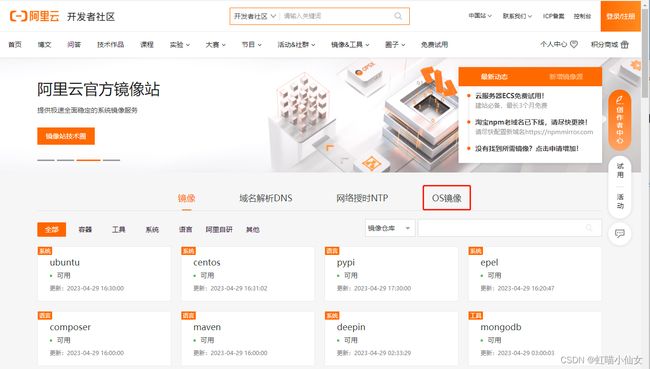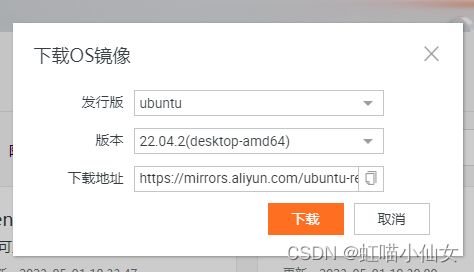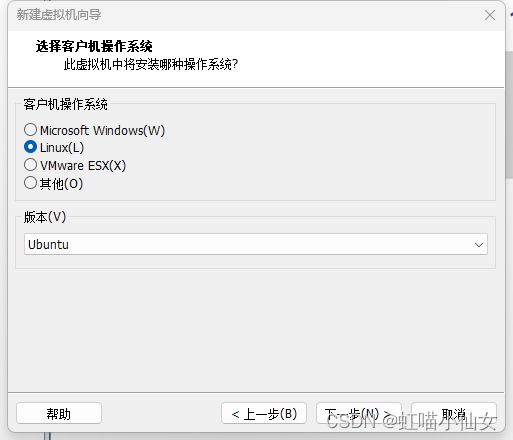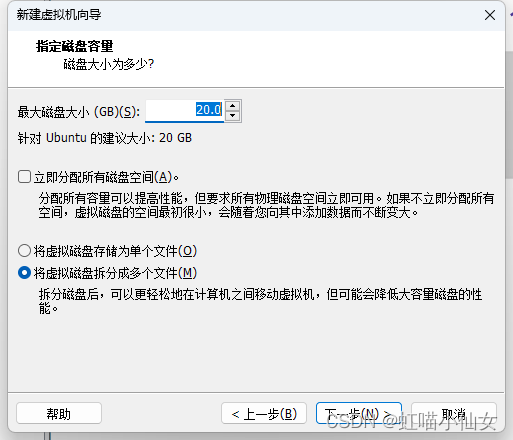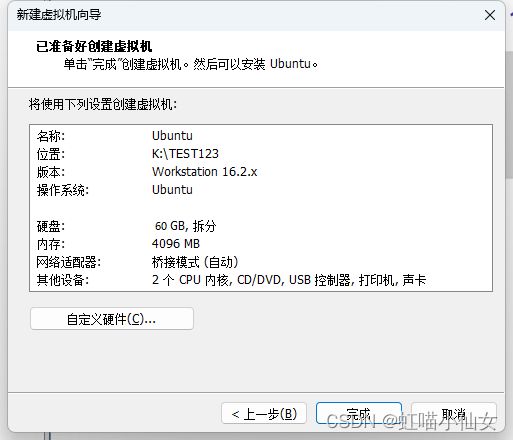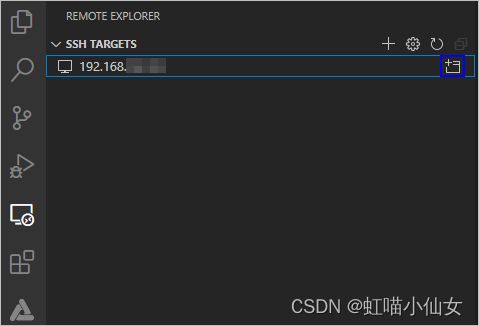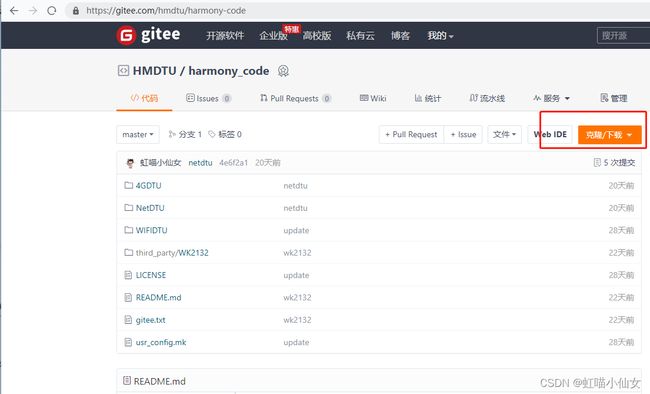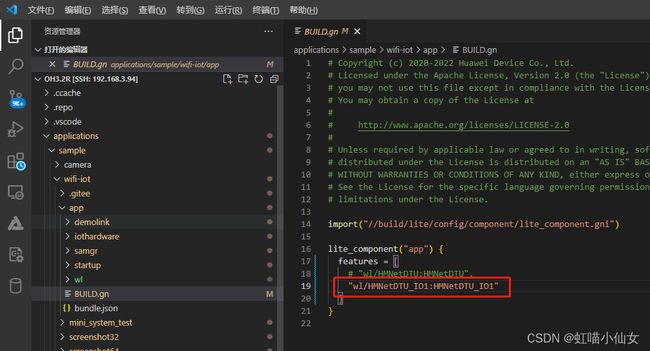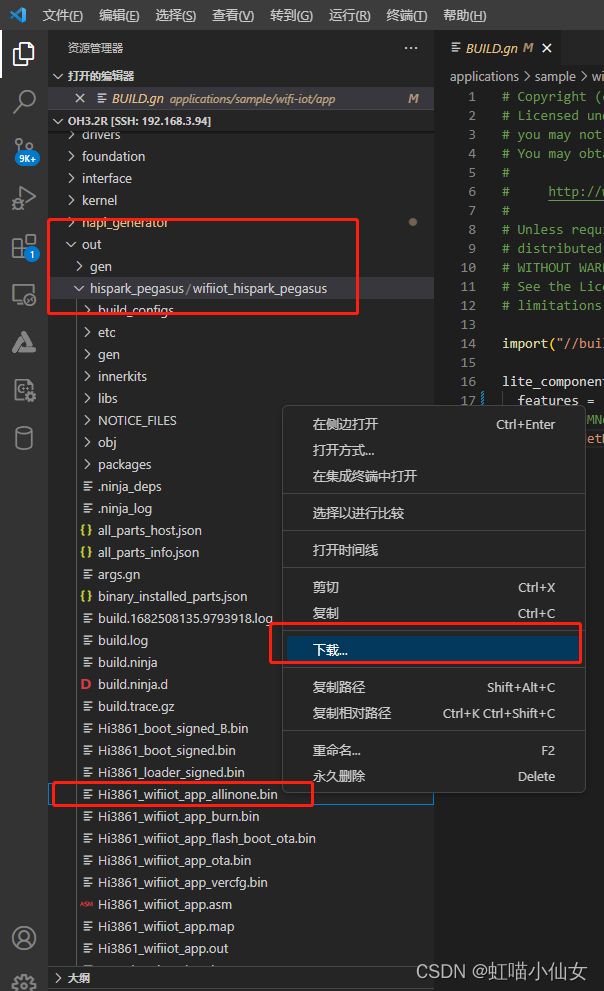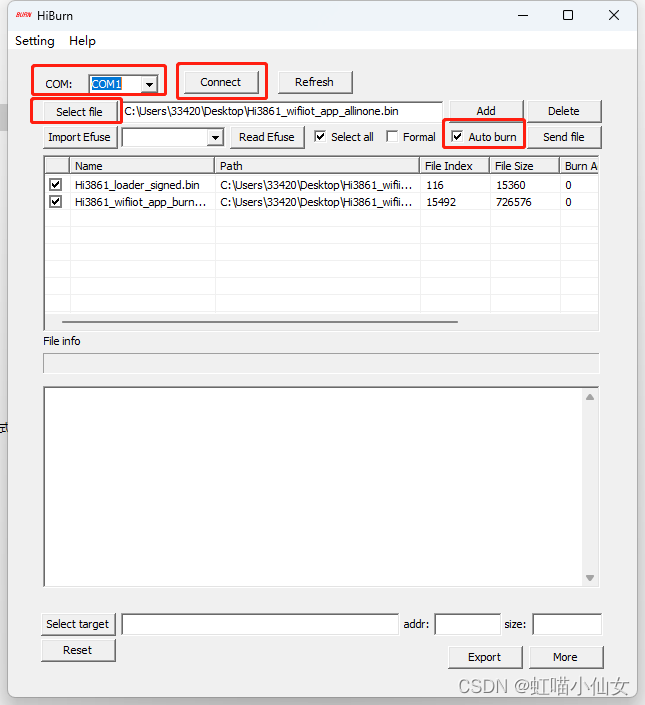HMDTU-OpenHarmony-Hi3861环境搭建
HMDTU-OpenHarmony-Hi3861环境搭建
转载请联系:https://space.bilibili.com/386621374
视频教程链接
B站:
文字教程链接
准备VM ubuntu虚拟机
下载ubuntu镜像
打开阿里云镜像下载网站https://developer.aliyun.com/mirror/
点击OS镜像
选择发行版和版本号,点击下载
VM虚拟机选择Ubuntu
网络选择桥接
硬盘需要大于20G
虚拟机全部配置信息
选择下载好的镜像
一直下一步默认安装好Ubuntu并重启
切换root
sudo passwd root
su root
下载安装SSH
apt-get install ssh
配置SSH远程登录
vim /etc/ssh/sshd_config
找到 PermitRootLogin without-password
修改为
PermitRootLogin yes
启动SSH服务
/etc/init.d/ssh start
在Windows电脑上远程连接虚拟机
ssh [email protected]
下载安装所需要的软件
cd /opt
## 更新源
apt update
## 下载所需要的软件
apt-get install openssh-server vim net-tools vim git curl samba samba-common python3 python3-pip git-lfs
## 下载安装Docker
curl -sSL https://get.daocloud.io/docker | sh
## 更改python软链接
ln -s /usr/bin/python3 /usr/bin/python
## 设置Gitee邮箱和账号
git config --global user.name "yourusername"
git config --global user.email "your-email-address"
git config --global credential.helper store
## 安装码云repo工具
mkdir ~/bin
curl https://gitee.com/oschina/repo/raw/fork_flow/repo-py3 -o ~/bin/repo
chmod a+x ~/bin/repo
pip3 install -i https://repo.huaweicloud.com/repository/pypi/simple requests
vim ~/.bashrc # 编辑环境变量
export PATH=~/bin:$PATH # 在环境变量的最后添加一行repo路径信息
source ~/.bashrc # 应用环境变量
下载OpenHarmony代码
HMDTU的硬件代码会及时适配OpenHarmony上线的最新Releases,编译HMDTU代码前请看硬件代码仓库的md文件
OpenHarmony不同版本下载说明请看https://gitee.com/openharmony/docs/blob/master/zh-cn/release-notes/Readme.md
接下来已OpenHarmony 3.2 Release作为演示
cd /opt
mkdir HMDTUOHCode
cd HMDTUOHCode
repo init -u https://gitee.com/openharmony/manifest -b OpenHarmony-3.2-Release --no-repo-verify
repo sync -c
repo forall -c 'git lfs pull'
bash build/prebuilts_download.sh
编译下载好的OpenHarmony代码
## 获取Docker镜像。
docker pull swr.cn-south-1.myhuaweicloud.com/openharmony-docker/openharmony-docker:1.0.0
## Docker构建环境
docker run -it -v $(pwd):/home/openharmony swr.cn-south-1.myhuaweicloud.com/openharmony-docker/openharmony-docker:1.0.0
## 开始编译
hb set
.
## 选择 wifiiot_hispark_pegasus@hisilicon
hb build -f
准备Windows编码环境
下载安装Vscode并安装Remote SSH
[外链图片转存失败,源站可能有防盗链机制,建议将图片保存下来直接上传(img-SyKHe5E3-1683343954694)(zh-cn_image_0000001285647778.png)]
打开Windows系统的Visual Studio Code,点击![]() ,在SSH TARGETS下,单击+。
,在SSH TARGETS下,单击+。
在弹出的SSH连接命令输入框中输入“ssh username@ip_address”,其中ip_address为要连接的远程计算机的IP地址,username为登录远程计算机的帐号。
在弹出的输入框中,选择SSH configuration文件,选择默认的第一选项即可。
在SSH TARGETS中,找到远程计算机,点击![]() ,打开远程计算机。
,打开远程计算机。
下载安装WinSCP
下载HMDTU硬件代码
https://gitee.com/hmdtu/harmony-code
把在HMDTU代码加入OpenHarmony代码中
在applications/sample/wifi-iot/app中创建文件夹wl
cd /opt/HMDTUOHCode
cd applications/sample/wifi-iot/app
mkdir wl
使用WinSCP复制HMDTU代码进OpenHarmony代码
修改applications/sample/wifi-iot/app/BUILD.gn添加编译模块
"wl/HMNetDTU_IO1:HMNetDTU_IO1"
修改/openharmony/device/soc/hisilicon/hi3861v100/sdk_liteos/build/config/usr_config.mk文件
## 把下面文件复制替换到usr_config.mk中
https://gitee.com/hmdtu/harmony-code/blob/master/usr_config.mk
HMDTU硬件代码编译烧录
hb build -f
从虚拟机下载bin文件
打开HiBurn.exe进行烧录
HiBurn.exe文件下载地址
https://gitee.com/hmdtu/harmony-code/blob/master/HiBurn.zip
重启HMDTU就可以下载程序了